Cách Xem Phiên Bản Net Framework Của Máy Tính Windows, Hướng Dẫn Kiểm Tra Phiên Bản
Trong nội dung bài vabishonglam.edu.vnết này
This article teaches you how to kiểm tra which versions of the .NET runtime và SDK are installed on your computer. If you have an integrated development envabishonglam.edu.vnronment, such as vabishonglam.edu.vnsual Studio or vabishonglam.edu.vnsual Studio for Mac, .NET may have already been installed.
Bạn đang xem: Cách xem phiên bản net framework
Installing an SDK installs the corresponding runtime.
If any command in this article fails, you don"t have the runtime or SDK installed. For more information, see the install articles for Windows, mac
OS, or Linux.
Check SDK versions
You can see which versions of the .NET SDK are currently installed with a terminal. Open a terminal & run the following command.
dotnet --list-sdks
You get output đầu ra similar to lớn the following.
3.1.424
3.1.424 5.0.100 6.0.402 7.0.100
3.1.424 5.0.100 6.0.402 7.0.100 Check runtime versions
You can see which versions of the .NET runtime are currently installed with the following command.
dotnet --list-runtimes
You get output similar khổng lồ the following.
Microsoft.Asp
Net
Core.App 3.1.30
Core.App>Microsoft.Asp
Net
Core.App 6.0.10
Core.App>Microsoft.Asp
Net
Core.App 7.0.0
Core.App>Microsoft.NETCore.App 3.1.30
Desktop.App 3.1.30
Desktop.App 6.0.10
Desktop.App 7.0.0
Microsoft.Asp
Net
Core.All 2.1.7 Net
Core.All>Microsoft.Asp
Net
Core.All 2.1.13 Net
Core.All>Microsoft.Asp
Net
Core.App 2.1.7 Net
Core.App>Microsoft.Asp
Net
Core.App 2.1.13 Net
Core.App>Microsoft.Asp
Net
Core.App 3.1.0 Net
Core.App>Microsoft.Asp
Net
Core.App 5.0.0 Net
Core.App>Microsoft.Asp
Net
Core.App 6.0.0 Net
Core.App>Microsoft.NETCore.App 2.1.7 Microsoft.NETCore.App 2.1.13 Microsoft.NETCore.App 3.1.0 Microsoft.NETCore.App 5.0.0 Microsoft.NETCore.App 6.0.0 Microsoft.NETCore.App 7.0.0
Microsoft.Asp
Net
Core.All 2.1.7 Net
Core.All>Microsoft.Asp
Net
Core.All 2.1.13 Net
Core.All>Microsoft.Asp
Net
Core.App 2.1.7 Net
Core.App>Microsoft.Asp
Net
Core.App 2.1.13 Net
Core.App>Microsoft.Asp
Net
Core.App 3.1.0 Net
Core.App>Microsoft.Asp
Net
Core.App 5.0.0 Net
Core.App>Microsoft.Asp
Net
Core.App 6.0.0 Net
Core.App>Microsoft.NETCore.App 2.1.7 Microsoft.NETCore.App 2.1.13 Microsoft.NETCore.App 3.1.0 Microsoft.NETCore.App 5.0.0 Microsoft.NETCore.App 6.0.0 Microsoft.NETCore.App 7.0.0 Check for install folders
It"s possible that .NET is installed but not added to lớn the PATH variable for your operating system or user profile. In this case, the commands from the prevabishonglam.edu.vnous sections may not work. As an alternative, you can check that the .NET install folders exist.
When you install .NET from an installer or script, it"s installed to a standard folder. Much of the time the installer or script you"re using khổng lồ install .NET gives you an option khổng lồ install to lớn a different folder. If you choose to lớn install to lớn a different folder, adjust the start of the thư mục path.
dotnet executableC:program filesdotnetdotnet.exe
.NET SDKC:program filesdotnetsdkversion
.NET RuntimeC:program filesdotnetshared untime-typeversion
dotnet executable/home/user/share/dotnet/dotnet
.NET SDK/home/user/share/dotnet/sdk/version/
.NET Runtime/home/user/share/dotnet/shared/runtime-type/version/
dotnet executable/usr/local/share/dotnet/dotnet
.NET SDK/usr/local/share/dotnet/sdk/version/
.NET Runtime/usr/local/share/dotnet/shared/runtime-type/version/
More information
You can see both the SDK versions và runtime versions with the command dotnet --info. You"ll also get other envabishonglam.edu.vnronmental related information, such as the operating system version và runtime identifier (RID).
Microsoft .NET Framework là một trong những nền tảng phân phát triển phần mềm được cách tân và phát triển bởi Microsoft. Mọi ứng dụng Phần mượt được cải cách và phát triển bằng .NET yêu mong .net Framework được setup trong hệ thống để chạy ứng dụng. Cùng khi bạn thiết đặt một áp dụng mới được phát triển trên .Net trên laptop / đồ vật chủ, thỉnh thoảng bạn cần biết trước phiên phiên bản và gói dịch vụ nào của .Net Framework sẽ được sở hữu đặt. Windows 10 Phiên bạn dạng 1903 có .NET Framework 4.7.2 được thiết đặt theo mặc định, trên đây cách kiểm tra phiên bản .NET Framework như thế nào được cài bỏ lên hệ thống Windows của bạn.
Nội dung bài xích vabishonglam.edu.vnết: -
Phiên phiên bản Microsoft .NET Framework
Có một số trong những phiên phiên bản .NET Framework tất cả sẵn, một vài được bao hàm trong một số trong những hệ quản lý và điều hành Windows theo mang định và tất cả đều phải sở hữu sẵn để cài xuống tại website của Microsoft.
.NET Framework 1.0 (được setup sẵn vào Windows XP) .NET Framework 1.1 (được thiết đặt sẵn vào Windows hệ thống 2003) .NET Framework 2.0 (được setup sẵn vào Windows vps 2003, 2003 R2, 2008 SP2 với 2008 R2 SP1) .NET Framework 3.0 (Có vào Windows vabishonglam.edu.vnsta với Windows vps 2008 SP2, 2008 R2 SP1) .NET Framework 3.5 (được thiết lập sẵn vào Windows 7, 8 / 8.1, Windows 10 cùng Windows vps 2008 R2 SP1) .NET Framework 4.0 .NET Framework 4.5 (Theo mặc định được cài đặt trong Windows 8 cùng Windows vps 2012) .NET Framework 4.5.1 (được cài đặt sẵn vào Windows 8.1 với Windows hệ thống 2012 R2) .NET Framework 4.5.2 .NET Framework 4.6 (được cài đặt trong Windows 10) .NET Framework 4.6.1 (được cài đặt trong Windows 10 phiên bạn dạng 1511) .NET Framework 4.6.2 (được cài đặt trong Windows 10 phiên bạn dạng 1607 và Windows hệ thống 2016) .NET Framework 4.7 (được thiết đặt trong Windows 10 phiên bạn dạng 1703) .NET Framework 4.7.1 (được cài đặt trong Windows 10 phiên phiên bản 1709) .NET Framework 4.7.2 (được thiết đặt trong Windows 10 phiên phiên bản 1803/1809) .NET Framework 4.8 được vạc hành vào trong ngày 18 tháng tư năm 2019 với Windows 10 phiên phiên bản 1903 bắt đầu nhất, phiên phiên bản cập nhật mon 5 năm 2019 của hệ điều hành, đã bao gồm phiên bản 4.8 của .NET Framework.Kiểm tra phiên bản .NET Framework
Tất cả các phiên bản .NET Framework phần đa được thiết lập trong những thư mục:
% SystemRoot% Microsoft.NET Framework % System
Root% Microsoft.NET Framework64
Và nhằm hiển thị danh sách các phiên phiên bản đã cài đặt .Net, hãy mở folder này Tại đây Mỗi phiên bạn dạng tương ứng với một thư mục riêng biệt với v ký kết tự ngơi nghỉ đầu với số phiên phiên bản làm tên thư mục.
Ngoài ra, chúng ta có thể mở vết nhắc lệnh với các độc quyền quản trị với chạy lệnh sau, hiển thị các thư mục .NET Framework (phiên bản) đã tải đặt.
dir% WINDIR% Microsoft.Net Framework v * / O: -N / B
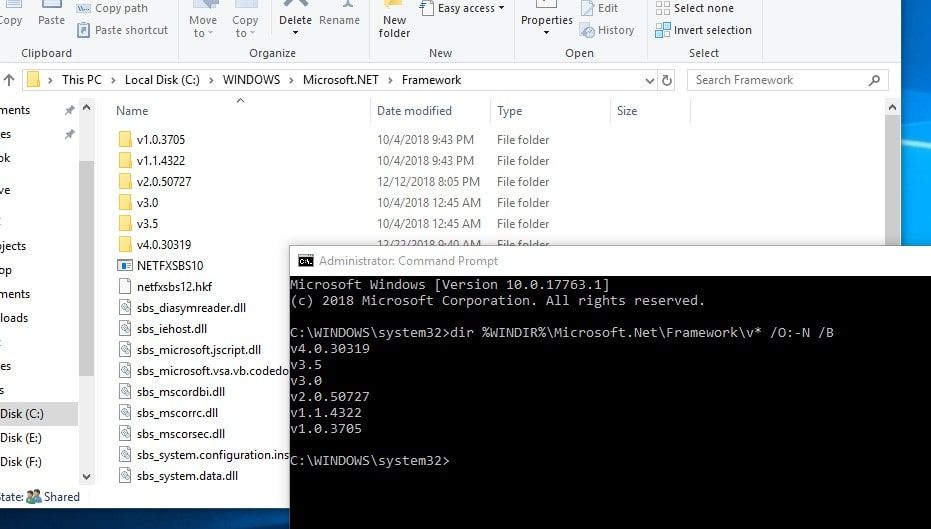
Kiểm tra phiên bản .NET Framework bằng trình chỉnh sửa sổ đăng ký
dìm Windows + R, nhập regedit cùng ok để mở trình sửa đổi sổ đăng ký. Tiếp đến điều hướng đến đường dẫn sau: HKEY_LOCAL_MACHINE SOFTWARE Microsoft NET Framework cài đặt NDP Khi áp dụng khóa con NDP, bạn sẽ thấy các khóa đơn nhất cho từng phiên bản .NET Framework được thiết đặt trong hệ thống của mình.
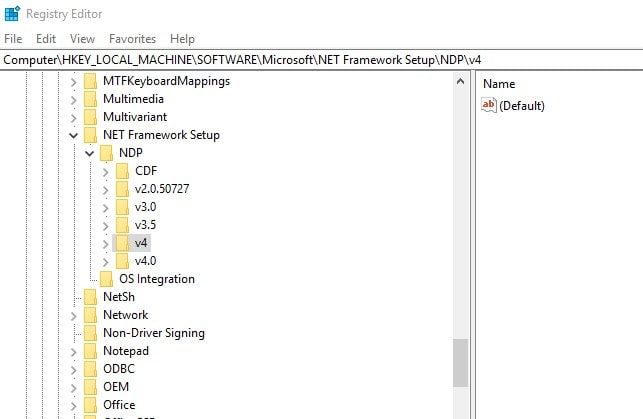
để biết thêm về phiên phiên bản đã cài đặt, hãy sử dụng ngẫu nhiên phiên bạn dạng nào trong các đó, chẳng hạn như khi chúng ta sử dụng v4 và chọn phiên phiên bản đầy đầy đủ hoặc áp dụng mà bạn tìm thấy các thông số đăng cam kết sau:
Tải về - cờ setup phiên bạn dạng (nếu bởi 1 - phiên bản .Net này được cài để lên máy tính); Đường dẫn cài đặt - thư mục vị trí phiên bạn dạng .Net này được sở hữu đặt; Giải phóng - .Net số xây dừng hiện tại; Phiên bản - số phiên bạn dạng đầy đủ của .Net Framework.
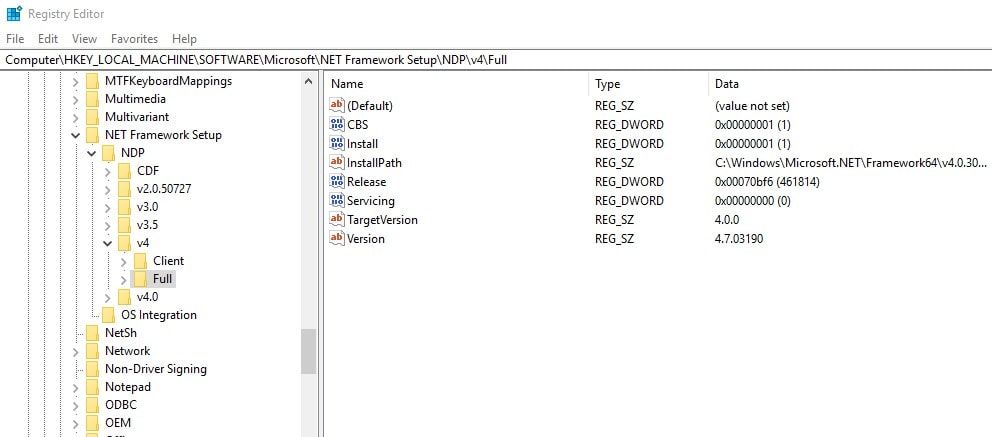
Đây Phiên bạn dạng .NET Framework và các giá trị DWORD sản xuất được link của chúng
| .NET Framework 4.5 | 378389 |
| .NET Framework 4.5.1 được cài đặt với Windows 8.1 | 378675 |
| .NET Framework 4.5.1 được cài đặt lên trên Windows 8, Windows 7 SP1 hoặc Windows vabishonglam.edu.vnsta SP2 | 378758 |
| .NET Framework 4.5.2 | 379893 |
| .NET Framework 4.6 được thiết lập với Windows 10 | 393295 |
| .NET Framework 4.6 được cài để lên tất cả các phiên bản hệ quản lý điều hành Windows khác | 393297 |
| .NET Framework 4.6.1 được cài bỏ trên Windows 10 | 394254 |
| .NET Framework 4.6.1 được cài bỏ trên tất cả những phiên phiên bản hệ quản lý và điều hành Windows khác | 394271 |
| .NET Framework 4.6.2 được cài để trên Windows 10 Anniversary Update và Windows hệ thống 2016 | 394802 |
| .NET Framework 4.6.2 được cài bỏ trên tất cả các phiên bạn dạng hệ quản lý và điều hành Windows khác | 394806 |
| .NET Framework 4.7 được cài ném lên Windows 10 Creators Update | 460798 |
| .NET Framework 4.7 được cài bỏ trên tất cả các phiên bạn dạng hệ điều hành và quản lý Windows khác | 460805 |
| .NET Framework 4.7.1 được cài bỏ trên Windows 10 Fall Creators Update | 461308 |
| .NET Framework 4.7.1 được cài để lên trên tất cả những phiên phiên bản hệ điều hành và quản lý Windows khác | 461310 |
| .NET Framework 4.7.2 được thiết đặt trên bản cập nhật Windows 10 mon 10 năm 2018 | 461814 |
| .NET Framework 4.7.2 được cài đặt trên bạn dạng cập nhật Windows 10 tháng bốn năm 2018 | 461808 |
| .NET Framework 4.7.2 được cài bỏ trên Windows 10 Fall Creators Update và các phiên bản hệ quản lý cũ hơn | 461814 |
Ví dụ sau chất vấn Giải phóng trong sổ đk để khẳng định xem .NET Framework 4.5 hoặc phiên bạn dạng mới hơn của .NET Framework đã được cài đặt hay chưa.









